Excel ရှိ ဆဲလ်များမှ semicolon ကို ဖယ်ရှားနည်း
Excel ရှိ ဆဲလ်တစ်ခုရှိ စာသားမှ semicolon များကို ဖယ်ရှားရန် အောက်ပါဖော်မြူလာကို အသုံးပြုနိုင်သည်။
=SUBSTITUTE( A2 , ";", "")
ဤအထူးဖော်မြူလာသည် ဆဲလ် A2 ရှိ စာသားမှ semicolon အားလုံးကို ဖယ်ရှားသည်။
အောက်ဖော်ပြပါ ဥပမာသည် ဤဖော်မြူလာကို လက်တွေ့အသုံးချနည်းကို ပြသထားသည်။
ဥပမာ- Excel ရှိ ဆဲလ်များမှ semicolon ကို ဖယ်ရှားနည်း
ကျွန်ုပ်တို့တွင် Excel တွင် အောက်ပါစာသားတန်ဖိုးများစာရင်းရှိသည်ဆိုပါစို့။
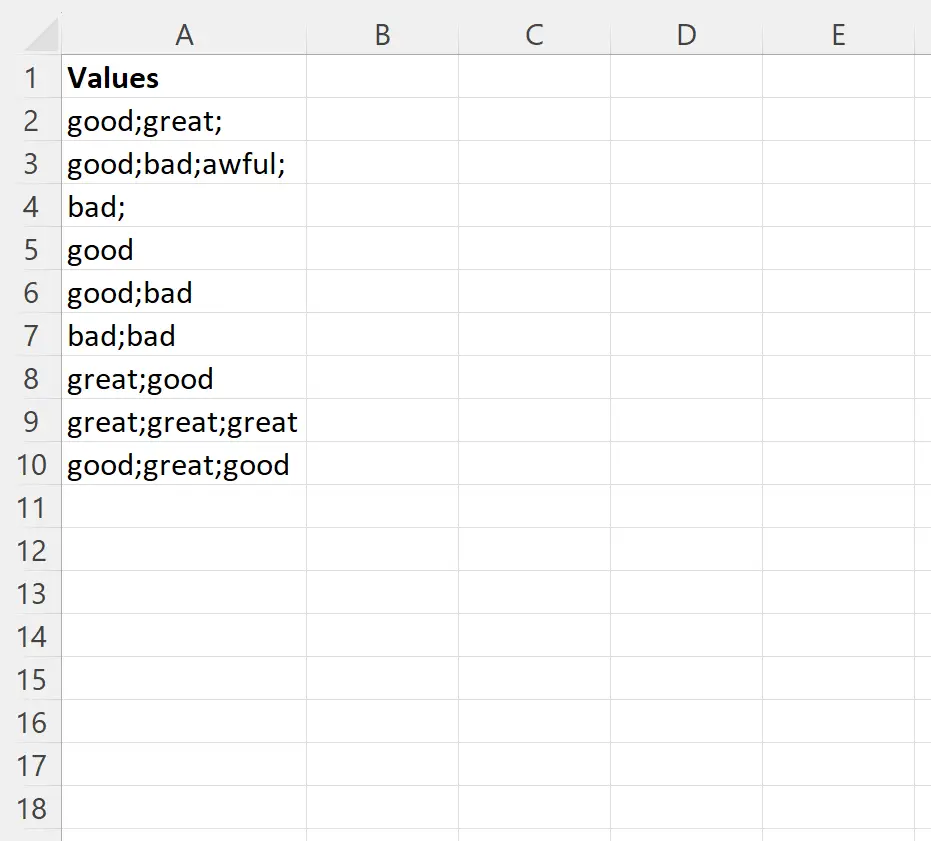
ကော်လံ A ရှိ ဆဲလ်တစ်ခုစီရှိ စာသားမှ semicolon များကို ဖယ်ရှားလိုသည်ဆိုပါစို့။
ဒါကိုလုပ်ဖို့၊ cell B2 မှာ အောက်ပါဖော်မြူလာကို ရိုက်ထည့်နိုင်ပါတယ်။
=SUBSTITUTE( A2 , ";", "")
ထို့နောက် ကျွန်ုပ်တို့သည် ဤဖော်မြူလာကို ကော်လံ B ရှိ ကျန်ဆဲလ်တစ်ခုစီသို့ နှိပ်ပြီး ဆွဲယူနိုင်သည်-
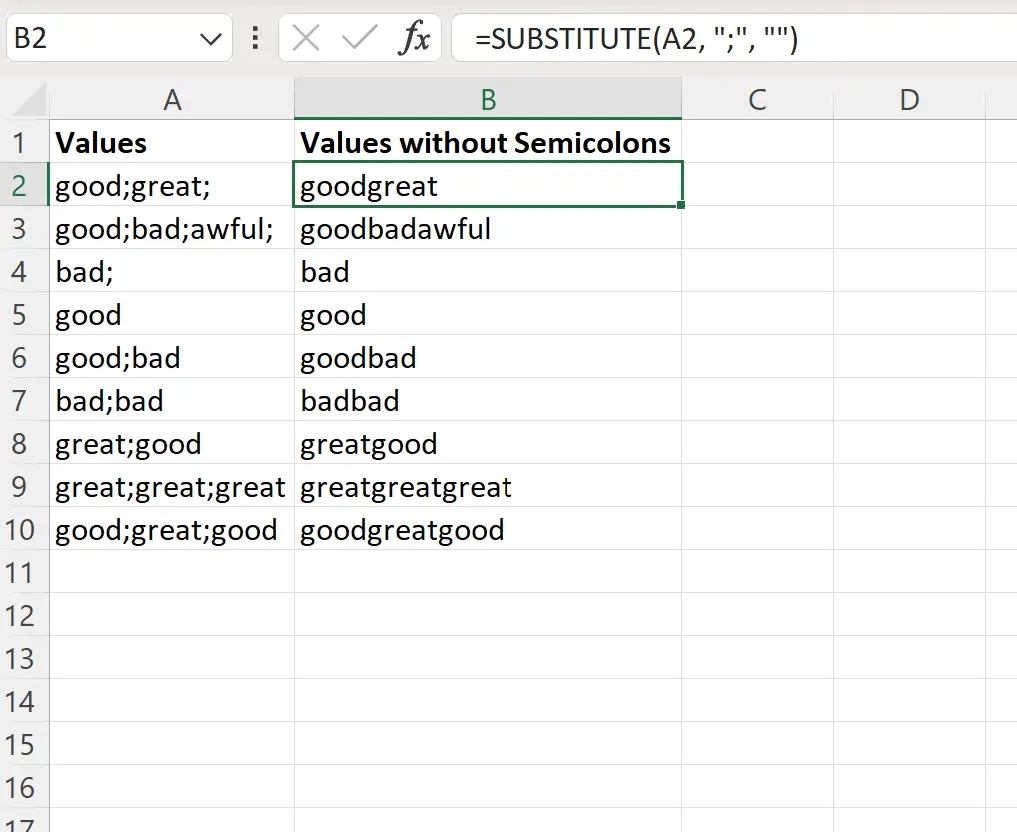
ကော်လံ B သည် semicolon ကိုဖယ်ရှားပြီး ကော်လံ A ရှိ စာသားတန်ဖိုးတစ်ခုစီကို ပြသသည်။
၎င်းအစား semicolon ကို မတူညီသောတန်ဖိုးဖြင့် အစားထိုးလိုပါက၊ SUBSTITUTE လုပ်ဆောင်ချက်တွင် ထိုတန်ဖိုးကို သင်သတ်မှတ်နိုင်ပါသည်။
ဥပမာအားဖြင့်၊ semicolon တစ်ခုစီကို space တစ်ခုဖြင့် အစားထိုးရန် အောက်ပါဖော်မြူလာကို အသုံးပြုနိုင်သည်။
=SUBSTITUTE( A2 , ";", " ")
အောက်ဖော်ပြပါ ဖန်သားပြင်ဓာတ်ပုံသည် ဤဖော်မြူလာကို လက်တွေ့တွင် အသုံးပြုနည်းကို ပြသသည်-
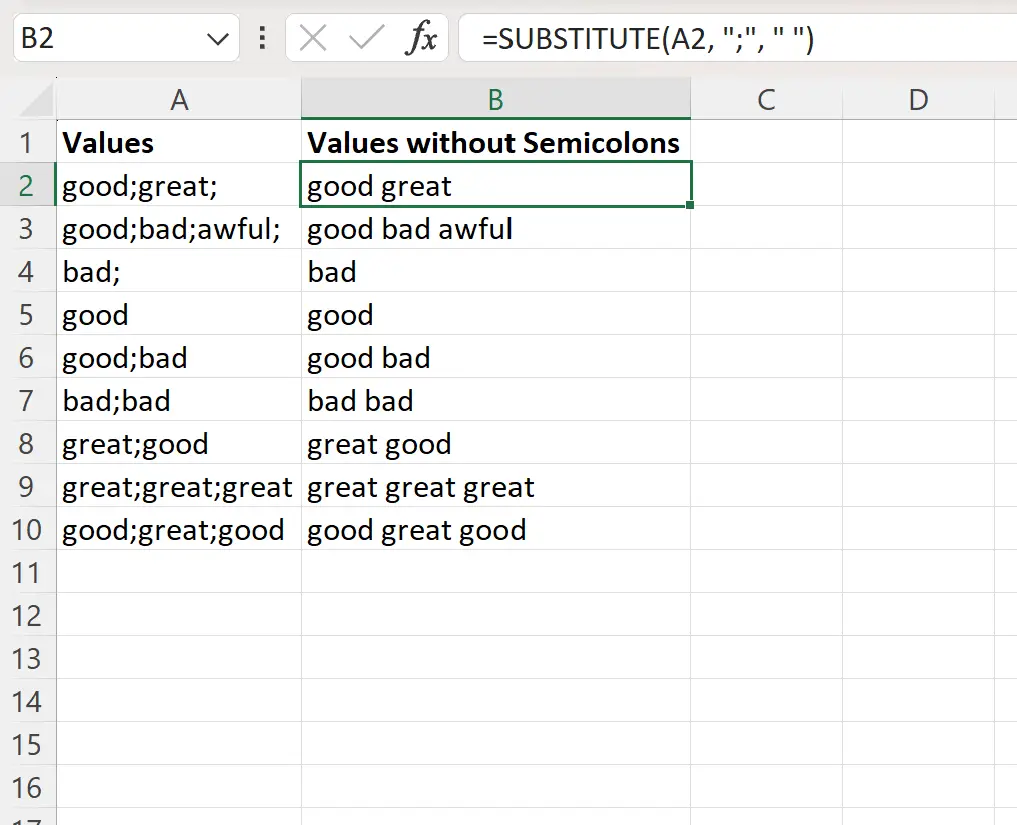
ကော်လံ B သည် နေရာလွတ်တစ်ခုဖြင့် အစားထိုးထားသော semicolon ဖြင့် ကော်လံ A ရှိ စာသားတန်ဖိုးတစ်ခုစီကို ပြသသည်။
မှတ်ချက် – Excel တွင် SUBSTITUTE လုပ်ဆောင်ချက်၏ စာရွက်စာတမ်းအပြည့်အစုံကို ဤနေရာတွင် ရှာတွေ့နိုင်ပါသည်။
ထပ်လောင်းအရင်းအမြစ်များ
အောက်ဖော်ပြပါ သင်ခန်းစာများသည် Excel တွင် အခြားသော အသုံးများသော အလုပ်များကို မည်သို့လုပ်ဆောင်ရမည်ကို ရှင်းပြသည်-
Excel- ဆဲလ်တွင် တစ်စိတ်တစ်ပိုင်းစာသားပါရှိမရှိ စစ်ဆေးနည်း
Excel- ဆဲလ်တွင် စာရင်းစာသားပါရှိမရှိ စစ်ဆေးနည်း
Excel- စာသားကြိမ်နှုန်းကို ရေတွက်နည်း